

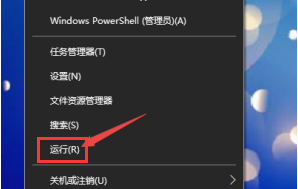
|
根据运行的环境,操作系统可以分为桌面操作系统,手机操作系统,服务器操作系统,嵌入式操作系统等。 非常多的朋友已经使用Windows10系统了,那么Windows10怎么结束资源管理器任务呢?可能有的朋友还不太了解,下面小编就将Windows10结束资源管理器任务的流程分享如下哦。 1.首先,点击开始菜单中的任务管理器按钮 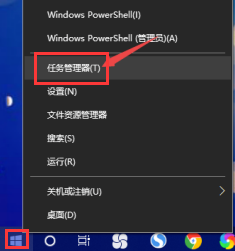
2.然后,右键Windows资源管理器,点击结束任务按钮 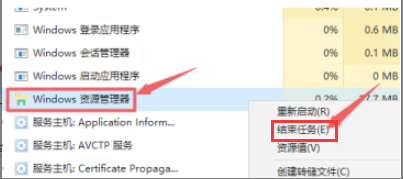
3.接着,打开开始菜单的运行窗口 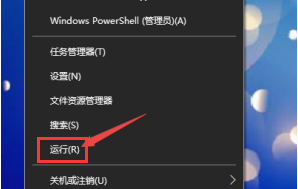
4.最后,输入explorer.exe指令即可 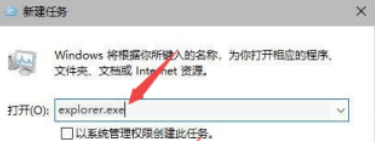
Windows10结束资源管理器任务的流程小编就分享到这里了,有需要的朋友赶快来学习一下吧。 |
温馨提示:喜欢本站的话,请收藏一下本站!